Microsoft'un kısa bir süre önce eski tarayıcıya verdiği desteği sonlandırdığını duyurmasının ardından Internet Explorer'ın son anlarını yaşadığı haber değil. Bunun anlamı, Microsoft'un şu anda IE kullanıcılarının bağlantı noktası oluşturmasını sağlamak için tüm ağırlığını Edge tarayıcılarının arkasına atmasıdır.
Microsoft'un Edge'e geçiş yapan kullanıcıların bir daha geri dönme ihtiyacı hissetmemelerini sağlamaya yönelik parlak fikri, Uyumluluk Modu'nun kullanıma sunulmasıdır. Bu yeni Edge özelliği, bir Internet Explorer modu olarak kabul edilebilir ve kullanıcıların eski intranetleri herhangi bir aksama olmadan görüntülemesine olanak tanır.
Bu özelliği kullanmanın üç farklı, sezgisel yolu vardır, öğrenmek için aşağıyı okuyun!
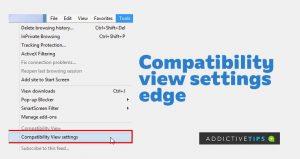
Edge'de Neden Uyumluluk Modu Var?
Microsoft, 2022'nin 2. çeyreğinde Internet Explorer'ı kullanımdan kaldırma planlarını açıkladığında önemli bir endişe vardı. Kuruluşlar ve işletme sahipleri, arka uç sistemleri ve eski intranet web siteleri için geriye dönük uyumluluğu nasıl elde edecek? Binlerce tarayıcıdan biri çalışma şeklini değiştirdiği için web sitelerini yeniden tasarlamak gerçek bir anlam ifade etmiyor.
Eski Internet Explorer Uyumlu web sitelerini Edge tarayıcınızda görüntülemenize yardımcı olduğu için Uyumluluk Görünümü burada devreye giriyor.
Uyumluluk Görünümü Nasıl Açılır?
Uyumluluk Görünümü ayarının bulunması ve etkinleştirilmesi kolaydır. Etkinleştirmek için aşağıdaki adımları izleyin:
- Edge tarayıcısını aç
- Kenar menüsünü getirmek için Alt + F tuşlarına basın ve ardından seçeneklerden Ayarlar'a tıklayın.
- Ayarlar penceresinde, sol bölmedeki Varsayılan Tarayıcı'yı tıklayın.
- Ardından, sağdaki Internet Explorer Moduna gidin
- Yanındaki açılır menüyü tıklayın ve İzin Ver'i seçin.
Değişiklikler otomatik olarak kaydedilecek ve böylece Edge tarayıcısını her yeniden açtığınızda uyumluluk modu etkinleştirilecektir.
Web Sitesi Bir Kez Uyumluluk Modunda Nasıl Açılır?
Bu yöntem, tek bir web sitesini Uyumluluk Modunda yalnızca bir kez görüntülemenizi sağlar ve diğer web sitelerini etkilemez. Kullanmak için aşağıdaki adımları izleyin:
- URL kutusuna yalnızca Internet Explorer'ı destekleyen intraneti girin ve yükleyin
- Ardından, Edge ayarlarını yüklemek için Alt + F tuşlarına basın
- Buradaki seçeneklerden Internet Explorer modunda Yeniden Yükle'yi seçin.
- Web sitesinin yeniden yüklenmesini bekleyin, ardından adres çubuğunun yanında IE modunun etkinleştirildiğini belirten Internet Explorer logosunu göreceksiniz.
Internet Explorer'da Her Zaman Belirli Bir Web Sitesini Açma
Uyumluluk modu eski web sitelerini hedeflediğinden, modu yalnızca bu tür web siteleri için kalıcı olarak etkinleştirmek mantıklıdır. Bunu yapmak için aşağıdaki adımları izleyin:
- Daha önce gösterilen adımları kullanarak Edge ayarlarına tekrar dalın
- Varsayılan Tarayıcı menüsünde Internet Explorer Modu sayfasını tekrar bulun
- Internet Explorer Modu sayfasında , Ekle'ye tıklayın ve özelliği etkinleştirmek istediğiniz web sitesi URL'sini yazın/yapıştırın.
- Son olarak, URL'yi her zaman uyumluluk modunda açmak istediğiniz web siteleri listesine kaydetmek için tekrar Ekle'yi tıklayın.
Son Not
Uyumluluk Modunu kullanmak, yukarıda gösterilen adımlardan da görebileceğiniz gibi çok basittir. Ancak, her zaman Uyumluluk modunu kullanmak için bir web sitesi eklemeyi kullanıyorsanız, bunun yalnızca 30 gün süreceğini unutmayın. Web sitesini uyumluluk modunda kullanmaya devam etmek için süresi dolduktan sonra manuel olarak yeniden eklemeniz gerekir.

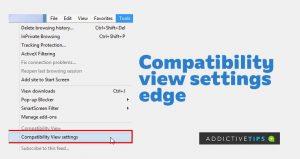







![Photoshopta Resimlerinize Kenar Ekleme [Eğitim] Photoshopta Resimlerinize Kenar Ekleme [Eğitim]](https://tips.webtech360.com/resources8/r252/image-4440-0829093900681.jpg)
